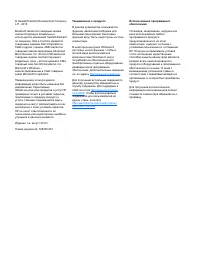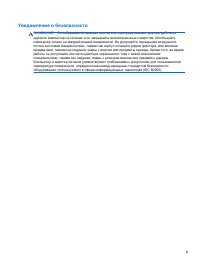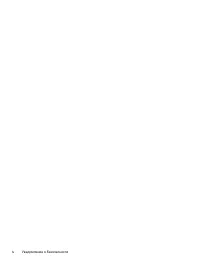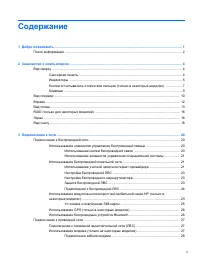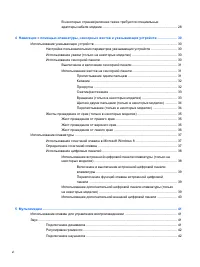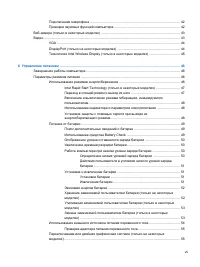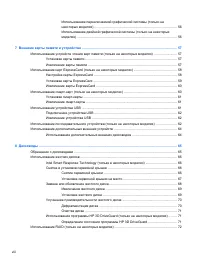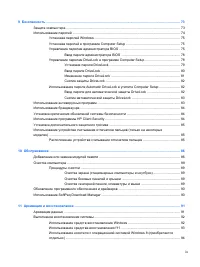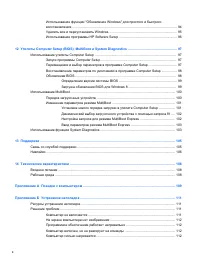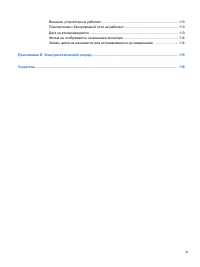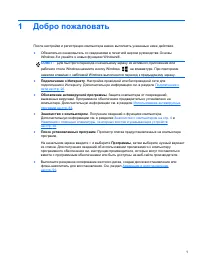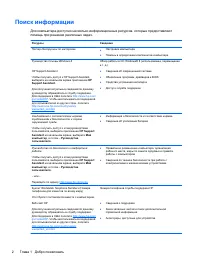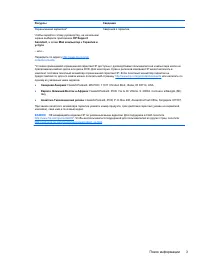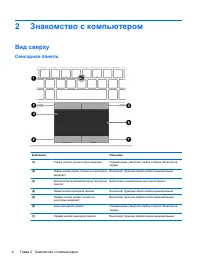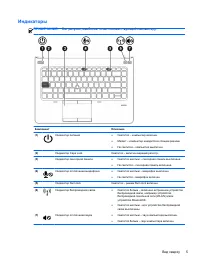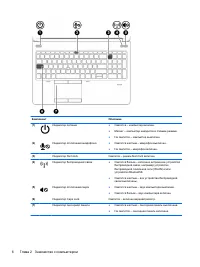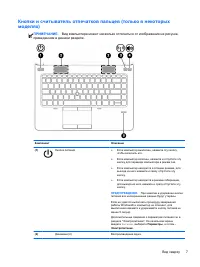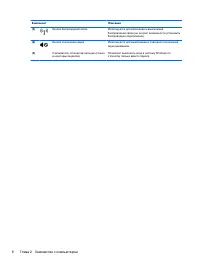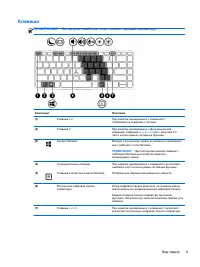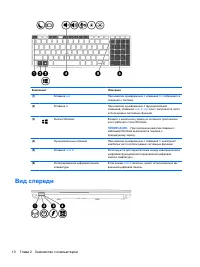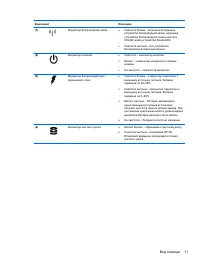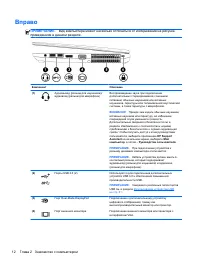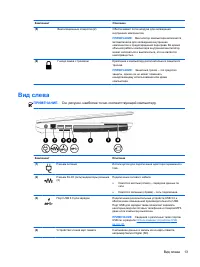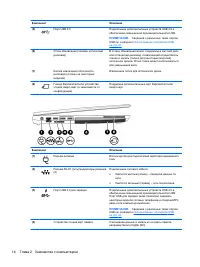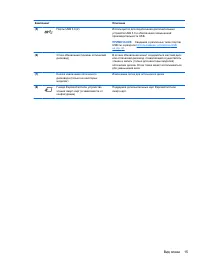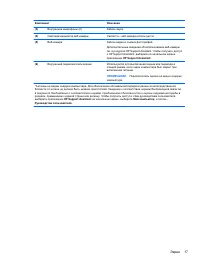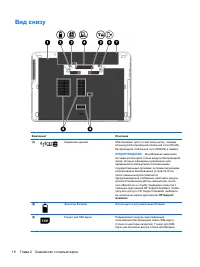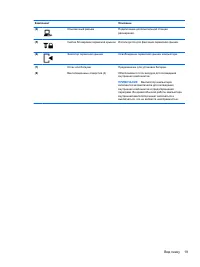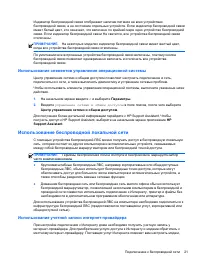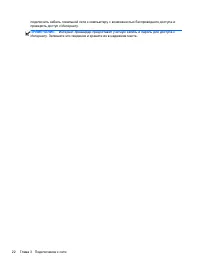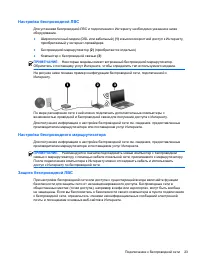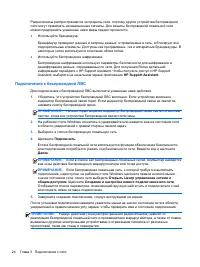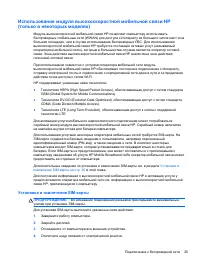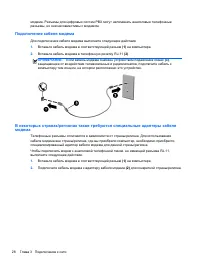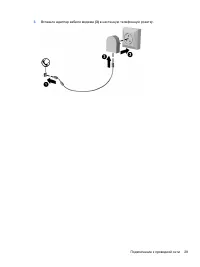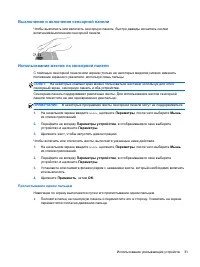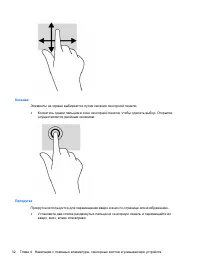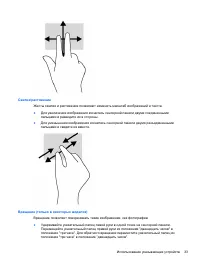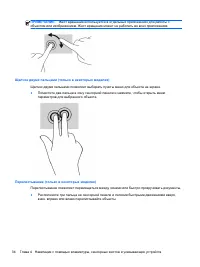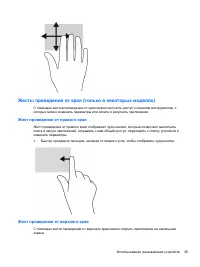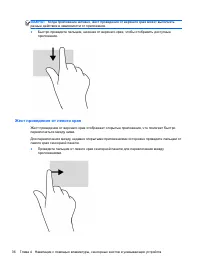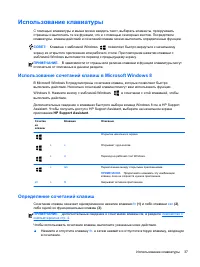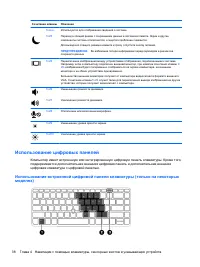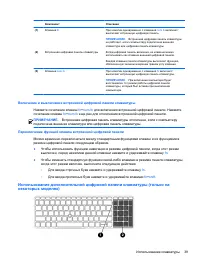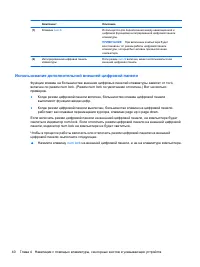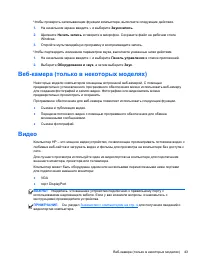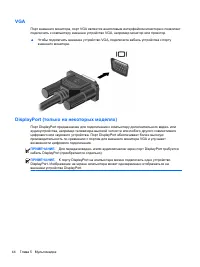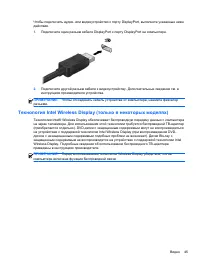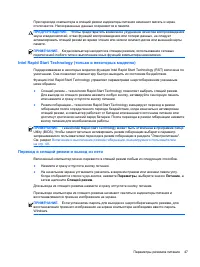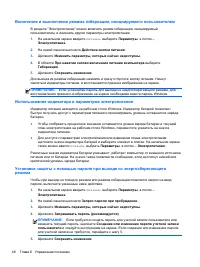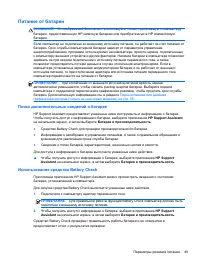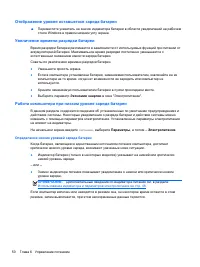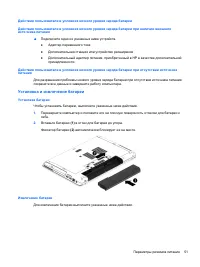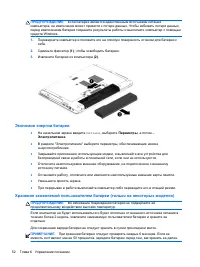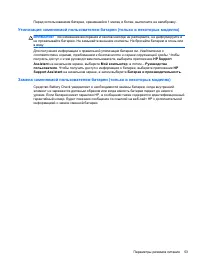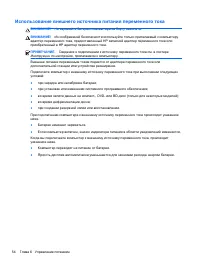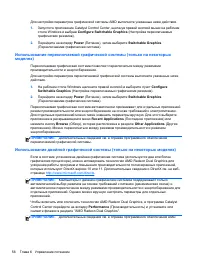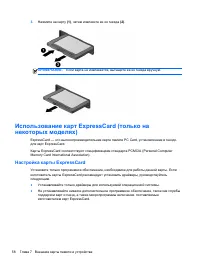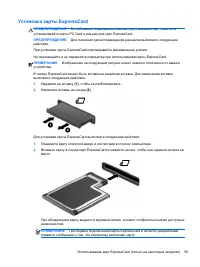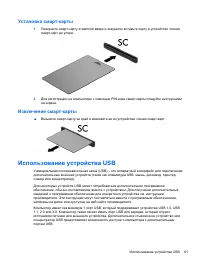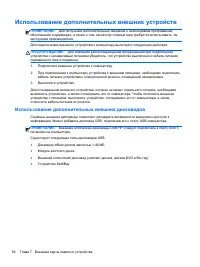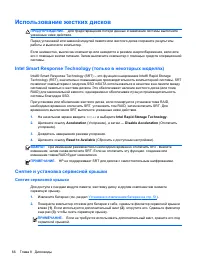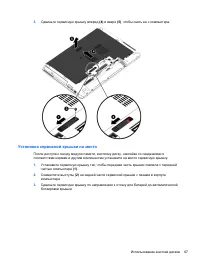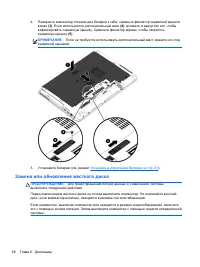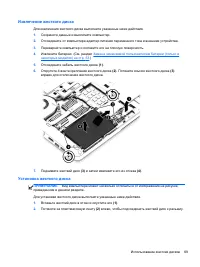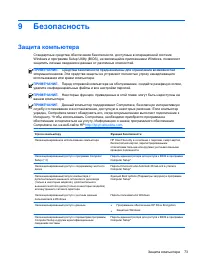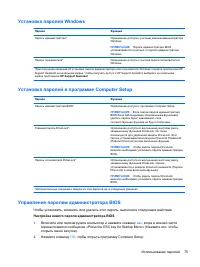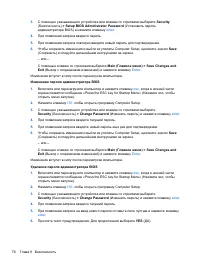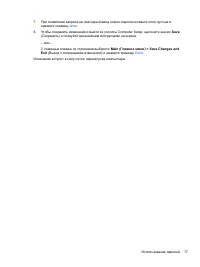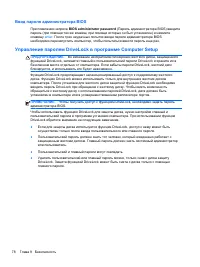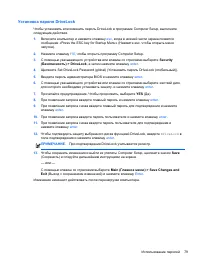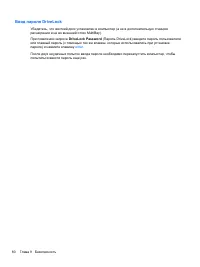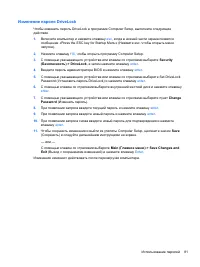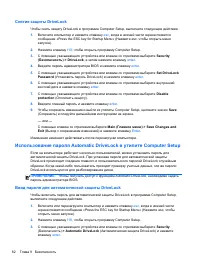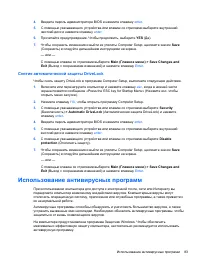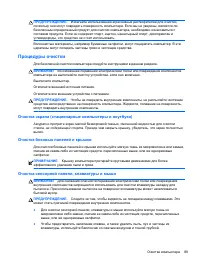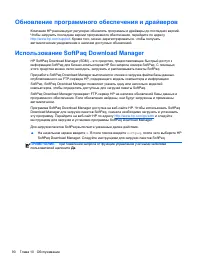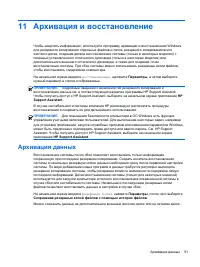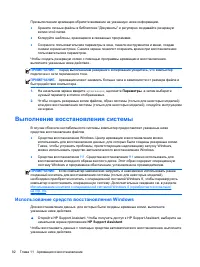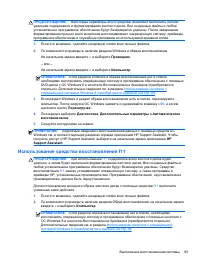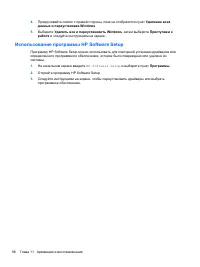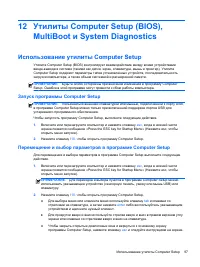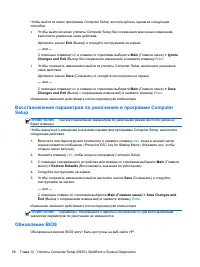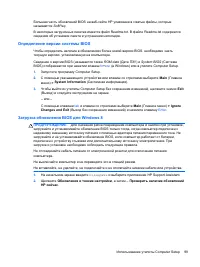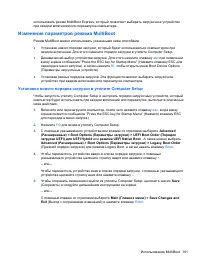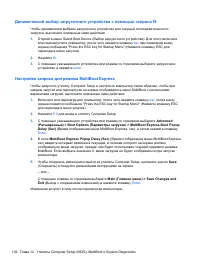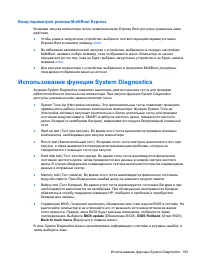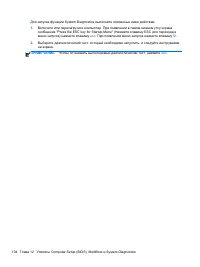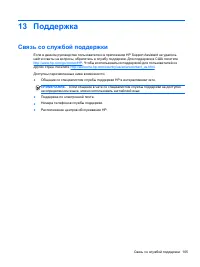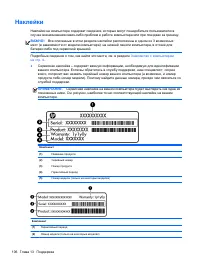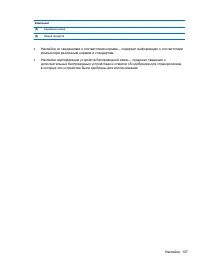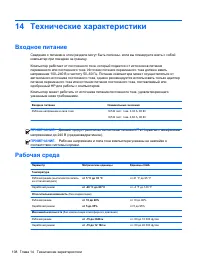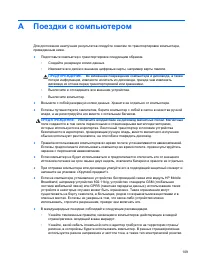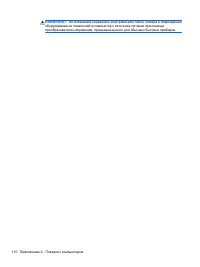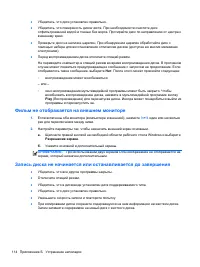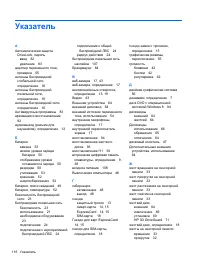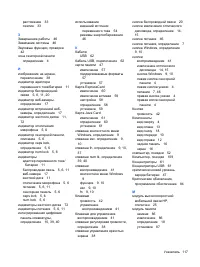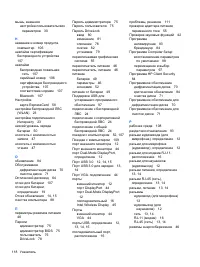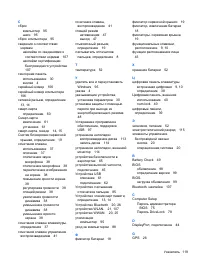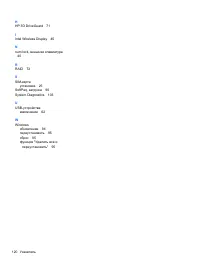Ноутбуки HP ProBook 645 G1 - инструкция пользователя по применению, эксплуатации и установке на русском языке. Мы надеемся, она поможет вам решить возникшие у вас вопросы при эксплуатации техники.
Если остались вопросы, задайте их в комментариях после инструкции.
"Загружаем инструкцию", означает, что нужно подождать пока файл загрузится и можно будет его читать онлайн. Некоторые инструкции очень большие и время их появления зависит от вашей скорости интернета.
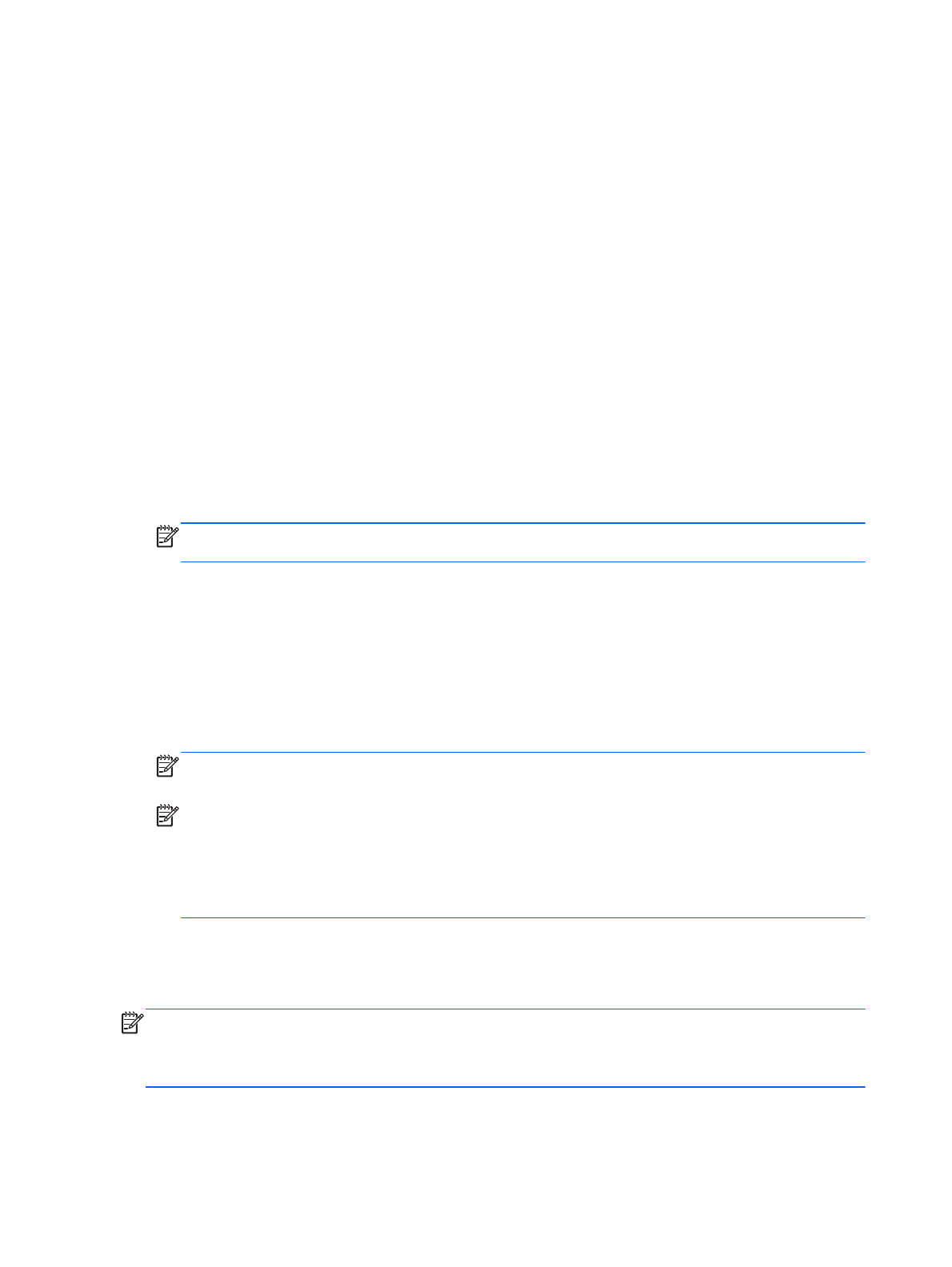
Радиосигналы
распространяются
за
пределы
сети
,
поэтому
другие
устройства
беспроводной
сети
могут
принимать
незащищенные
сигналы
.
Для
защиты
беспроводной
локальной
сети
можно
предпринять
указанные
ниже
меры
предосторожности
.
●
Используйте
брандмауэр
.
Брандмауэр
проверяет
данные
и
запросы
данных
,
отправляемые
в
сеть
,
и
блокирует
все
подозрительные
элементы
.
Доступны
как
программные
,
так
и
аппаратные
брандмауэры
.
В
некоторых
сетях
используется
сочетание
обоих
типов
.
●
Используйте
беспроводное
шифрование
.
Беспроводное
шифрование
использует
параметры
безопасности
для
шифрования
и
дешифрования
данных
,
передаваемых
по
сети
.
Для
получения
более
детальной
информации
перейдите
к
HP Support Assistant.
Чтобы
получить
доступ
к
HP Support
Assistant,
выберите
на
начальном
экране
приложение
HP Support Assistant
.
Подключение
к
беспроводной
ЛВС
Для
подключения
к
беспроводной
ЛВС
выполните
указанные
ниже
действия
.
1.
Убедитесь
,
что
устройство
беспроводной
ЛВС
включено
.
Если
устройство
включено
,
индикатор
беспроводной
связи
горит
.
Если
индикатор
беспроводной
связи
не
светится
,
нажмите
кнопку
беспроводной
связи
.
ПРИМЕЧАНИЕ
.
На
некоторых
моделях
индикатор
беспроводной
связи
светится
желтым
светом
,
когда
все
устройства
беспроводной
связи
отключены
.
2.
На
рабочем
столе
Windows
коснитесь
и
удерживайте
или
нажмите
значок
состояния
сети
в
области
уведомлений
с
правой
стороны
панели
задач
.
3.
Выберите
в
списке
беспроводную
локальную
сеть
.
4.
Щелкните
Подключить
.
Если
в
беспроводной
локальной
сети
используются
функции
обеспечения
безопасности
,
для
подключения
потребуется
указать
код
безопасности
сети
.
Введите
код
и
щелкните
Далее
.
ПРИМЕЧАНИЕ
.
Если
в
списке
нет
беспроводных
локальных
сетей
,
компьютер
находится
вне
зоны
действия
беспроводного
маршрутизатора
или
точки
доступа
.
ПРИМЕЧАНИЕ
.
Если
беспроводная
локальная
сеть
,
к
которой
требуется
выполнить
подключение
,
недоступна
,
на
рабочем
столе
Windows
щелкните
правой
кнопкой
мыши
значок
состояния
сети
,
после
чего
выберите
Открыть
Центр
управления
сетями
и
общим
доступом
.
Щелкните
Создание
и
настройка
нового
подключения
или
сети
.
Отобразится
список
параметров
,
позволяющий
вручную
найти
сеть
и
подключиться
к
ней
или
создать
новое
сетевое
подключение
.
5.
Завершите
создание
подключения
,
следуя
инструкциям
на
экране
.
После
установки
подключения
наведите
указатель
мыши
на
значок
состояния
сети
в
области
уведомлений
в
правом
нижнем
углу
экрана
,
чтобы
проверить
имя
и
состояние
подключения
.
ПРИМЕЧАНИЕ
.
Радиус
действия
(
зона
распространения
радиосигналов
)
зависит
от
реализации
беспроводной
локальной
сети
и
производителя
маршрутизатора
,
а
также
от
помех
,
вызванных
другими
электронными
устройствами
и
отражением
сигналов
от
различных
препятствий
,
таких
как
стены
и
перекрытия
.
24
Глава
3
Подключение
к
сети
Содержание
- 3 ВНИМАНИЕ; iii
- 5 Содержание
- 7 Intel Wireless Display (; Управление; Intel Rapid Start Technology (
- 8 Intel Smart Response Technology (
- 9 Безопасность; DriveLock; Обслуживание; ix
- 10 BIOS
- 11 xi
- 13 Основы; СОВЕТ; Windows
- 15 Поиск
- 16 Вид; Сенсорная; Глава
- 17 Индикаторы; ПРИМЕЧАНИЕ
- 21 Клавиши
- 24 Вправо
- 28 Экран
- 32 Подключение; Bluetooth –
- 33 управление; беспроводная
- 37 оператором; Установка; ПРЕДУПРЕЖДЕНИЕ
- 38 GPS; Bluetooth
- 40 PBX
- 43 мышь; OK
- 48 Жест
- 49 Microsoft Windows 8; fn; Знакомство
- 52 num lock
- 53 Мультимедиа
- 57 Технология
- 58 кнопка; ctrl
- 59 Intel Rapid Start Technology; Rapid Start Technology
- 60 питание
- 61 Battery Check
- 62 Экономия
- 66 Инструкции
- 67 светятся
- 70 ExpressCard —; Настройка; ExpressCard
- 72 Извлечение; смарт
- 76 USB HP
- 77 Дисководы; Обращение
- 78 Intel; Intel Rapid Storage Technology; Снятие
- 80 Замена
- 82 Дефрагментация
- 83 Очистка; диск; HP 3D DriveGuard; Определение
- 84 RAID
- 85 Защита; Computrace
- 87 esc
- 89 enter; Save; Enter
- 90 BIOS administrator password
- 91 Главное
- 92 DriveLock Password
- 96 HP Client Security
- 97 HP Client Security's Credential Manager.; Расположение
- 98 Добавление
- 101 не
- 102 softpaq
- 103 восстановление; Архивация; резервная
- 104 архивация; Выполнение
- 105 Восстановление
- 106 Worldwide Telephone Numbers
- 107 Удалить
- 108 HP Software Setup
- 110 Computer; «Press the ESC key for Startup Menu» (
- 111 SoftPaq; ROM date; поддержка
- 112 Проводник; filename; Порядок; ESC
- 113 MultiBoot
- 114 MultiBoot Express; Расширенные
- 115 BIOS update
- 117 Поддержка; Связь
- 118 Наклейки
- 120 Входное; Рабочая
- 121 HP Mobile
- 123 Ресурсы; Решение; Компьютер
- 124 очень
- 126 Разрешение
- 128 Указатель